osu新規用記事2 - 特定の譜面練習に使えるテクニック集
あまりひとつの譜面に固執せずにいろんな譜面を触る方が絶対に良いので新規向けとはいえない内容な気もするが、
とはいえフルコンゲーなので。粘着したり練習したりするのに便利なテクニックを紹介。
譜面確認方法
リズムや配置が意味不明な時に譜面確認をする方法。
音ゲーマーなら誰もが通る道だが、osuの場合はTextageもオートプレイ動画も必要なく、その場でエディタを開けばよい。

譜面を右クリックして「編集」を選べばエディタが起動する。
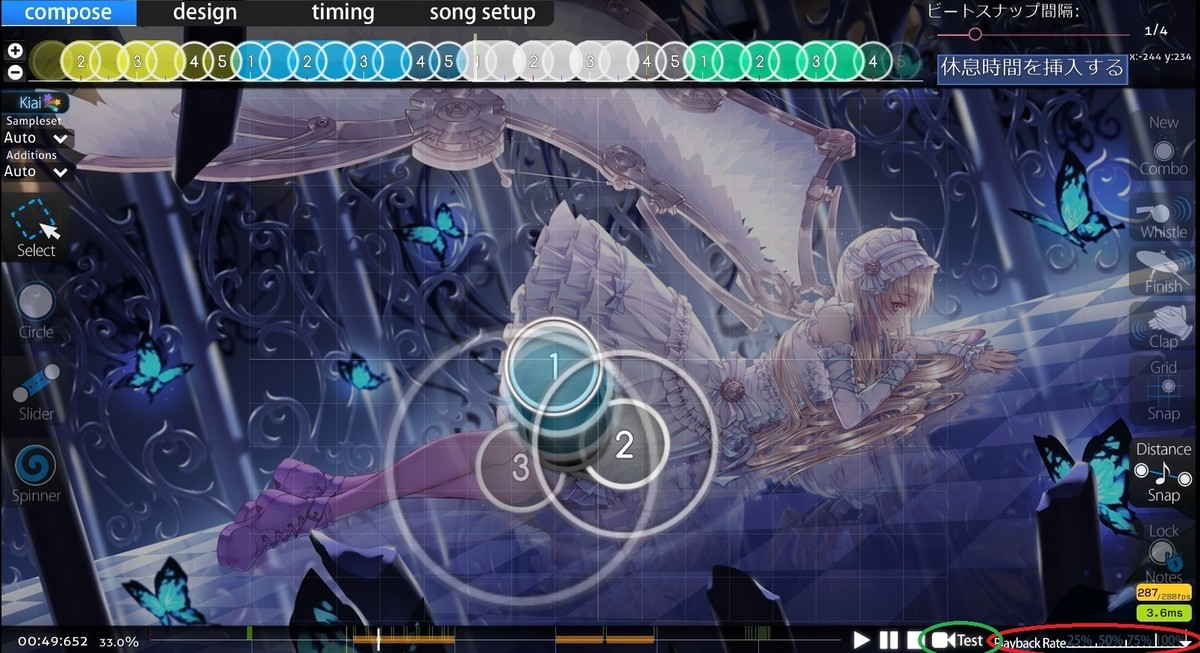
右下のPlayback Rateで再生速度を変更できるし、Testを押せば現在位置からテストプレイができる。
実際にエディタで譜面作りした人じゃないとわかりにくいが、上にあるタイムラインみたいなやつでリズムを確認することは可能。再生してヒットサウンド聞くほうが手っ取り早いが。
特に右上の「ビートスナップ間隔」はいわゆる8分や12分の使い分けを指定する部分。
1/4で16分、1/3で12分、1/6で24分の配置が可能。ちなみに英語圏ではこのゲームでのリズムについてしゃべる時そのまんまこのスナップ間隔が用語として使われる。
つまり12分のことは1/3(one-thirds)と言うし、24分のことは1/6(one-sixths)と言う。12分連打は「one-thirds stream」みたいな感じ。
あと、これは知らない人が多いみたいなのだがエディタからのテストプレイだと背景画像が表示されて邪魔だという人はメニューバーから表示→Dim Backgroundにチェックを入れれば良い。
テストプレイは便利だが、よくわからんが判定がちょっとおかしい気がする(原理は不明)ので、本気で部分練習したい場合は練習差分を作ることをオススメする(後述)。
練習差分作成方法
譜面の特定の場所までスキップしてそこから練習できる差分難易度を作る方法。ARやCSを弄った差分を作りたいときにも使えます。

5分半ある曲のうち、本当に難しい部分が4分時点くらいまで来ないことで有名なsidetracked dayさんで解説。
まず「ここから練習したい」という部分までエディタをスクロールさせる。

ここからは一番上のタイムラインを見る。今回はこの緑の1から練習したいので、その前のサークルを左クリックでドラッグして選択していく。

思いっきり左にドラッグしてビーッと曲の開始まで全部選択すると画面がこうなる。ここでDeleteボタンを押すと選択されたサークルが全部消える。
メニューバーからファイル→新しい難易度を作成するを選ぶ。

こんな感じのウィンドウが出てくるので、Difficultyの部分に適当な差分名を入れる(practiceとか、なんでもいい)。

ついでにARやらODやらCSやらHPやらを弄りたい時はこのタブから弄る。
デフォルトだと整数値しか指定できないが、Shiftを押しながらだと小数点刻みで指定することが出来る。
差分名やらARやらの指定が終わったらOKを押す。

こんなプロンプトが出てくるので「いいえ」を選択。
この時点で差分作成が終了するのでEscを押してエディタを終わらせていい。作った差分は自動で読み込まれ元のmapsetに追加される。

完成。
osu trainerの使い方
ARを変更したい時は上に紹介した方法で良いっちゃ良いのだが、それなりに面倒なためSteamのMcOsuとかいう怪しい練習用クローンがあったりもした。
しかし最近osu trainerとかいうツールが開発されたためAR EditやCS Editは相当楽になった。BPMも弄れるため練習用ツールとしては相当有能。
Releases · FunOrange/osu-trainer · GitHub
ここからDL。インストール不要で起動するだけ。osu起動中にtrainerを起動すれば自動でアタッチされる。

osu本体で選択中の譜面が自動でtrainerにも読み込まれ、情報が表示される。

BPMを180に変更してみる。自動で難易度が再計算される。
右の「Scale OD」「Scale AR」にチェックが入っているとBPMの上昇に対応してODとARも上昇する(結構大事)。
「Change Pitch」にチェックが入ってるとピッチも上昇する。ナイトコワ。

Create Mapを押すと差分が作成され、自動でosuに読み込まれる。元のmapsetに追加され、差分名に変更した部分が記載される。
このツールで生成された差分は全てタグに「osutrainer」が付与されるため、検索欄にosutrainerと入れるとこのツールで作った差分をまとめて表示できる。
Create Mapのショートカットキー(Ctrl+Shift+X)はゲーム画面上で効く。
BPMの隣にロックボタンがあるが、例えばこれを200に固定するとosu上でマップを選択してショートカットキーを押すだけであらゆる譜面のBPM200版を高速で生成することができる。
ARやCSだけ弄った譜面もいくらでも作れる。
ちなみにARやODで10以上の数字を選ぶことが出来る。
例えばAR10.3を指定すると0.66倍速のAR9譜面が生成されるのでそれをDTで遊ぶことによって実質元の譜面をAR10.3で遊べるみたいな感じの力技。
Emulate HRはARとHPを弄らずにCSとODだけ上昇させて擬似的にHRを再現する。
最後にClean Upボタンの説明。
当たり前だがこのツールでBPM変更した差分を作るとその都度新しいmp3が作成されるため、生成しまくっていると結構容量を喰う。
なのでtrainerでClean Upボタンを押すと、「osuからは削除されたがtrainerが生成したmp3はまだ残っている」状態の差分が表示され、削除することが出来る。
osuに譜面が登録されている状態では削除できないため、先にosuで「osutrainer」などで検索し不要になった差分を(osu本体から)削除しておくこと。
「この譜面、もうちょっと速くしたら練習になりそうだけど1.5倍じゃ早すぎるな」って時に1.3倍くらいの譜面作ったり、
「この譜面、DTで遊んでみたいけどDTかけるとARがやばすぎるな」って時にARだけ下げたりとかそんな使い方ができます。